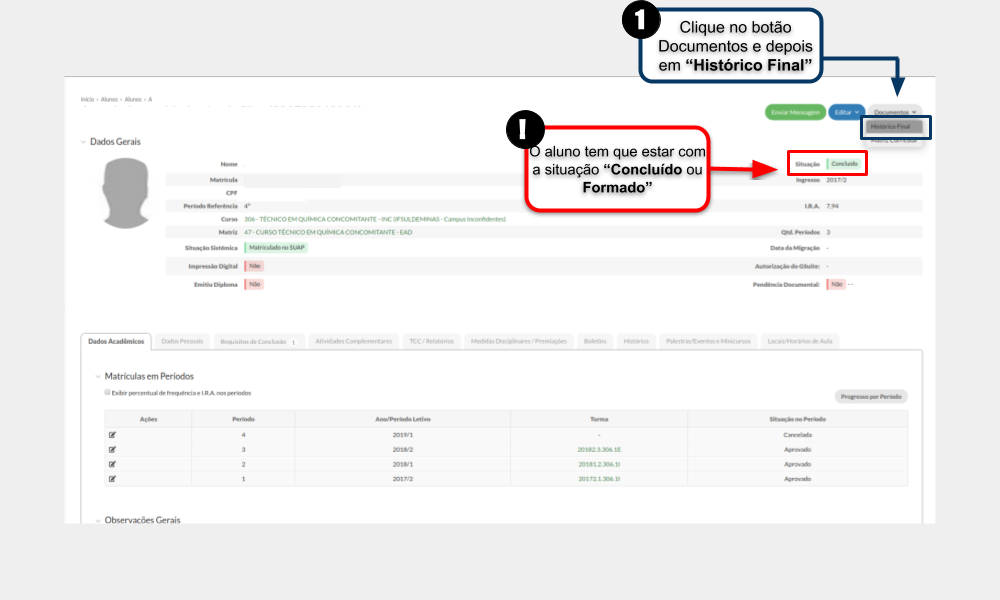Emitir Histórico Final - SUAP EDU: mudanças entre as edições
Sem resumo de edição |
|||
| Linha 21: | Linha 21: | ||
<tr> | <tr> | ||
<td valign="top" align='center'> | <td valign="top" align='center'> | ||
[[Arquivo:Alterar Situação de Aluno 01.PNG | <div class="res-img"> | ||
[[Arquivo:Alterar Situação de Aluno 01.PNG]] | |||
</div> | |||
</td> | </td> | ||
</tr> | </tr> | ||
| Linha 39: | Linha 41: | ||
<tr> | <tr> | ||
<td valign="top" align='center'> | <td valign="top" align='center'> | ||
[[Arquivo:Alterar Situação de Aluno 02.PNG | <div class="res-img"> | ||
[[Arquivo:Alterar Situação de Aluno 02.PNG]] | |||
</div> | |||
</td> | </td> | ||
</tr> | </tr> | ||
| Linha 57: | Linha 61: | ||
<tr> | <tr> | ||
<td valign="top" align='center'> | <td valign="top" align='center'> | ||
[[Arquivo:Alterar Situação de Aluno 03.PNG | <div class="res-img"> | ||
[[Arquivo:Alterar Situação de Aluno 03.PNG]] | |||
</div> | |||
</td> | </td> | ||
</tr> | </tr> | ||
| Linha 76: | Linha 82: | ||
<tr> | <tr> | ||
<td valign="top" align='center'> | <td valign="top" align='center'> | ||
[[Arquivo:Forma 2 - Emitir Histórico Final.png | <div class="res-img"> | ||
[[Arquivo:Forma 2 - Emitir Histórico Final.png]] | |||
</div> | |||
</td> | </td> | ||
</tr> | </tr> | ||
</table> | </table> | ||
Edição atual tal como às 13h11min de 8 de janeiro de 2024
Considerações Iniciais
Para emitir o histórico final do aluno, siga o tutorial abaixo.
Acessar tela "Alunos"
Para acessar a tela "Alunos", siga as instruções abaixo e observe a Figura 1:
1. Clique no menu "Ensino";
2. Selecione o item "Alunos e professores";
3. Selecione o item "Alunos";
|
Figura 1: Acessar tela "Alunos". |
Acessar tela "Alunos" - Aplicando Filtros
Procure pelo aluno desejado utilizando os filtros, conforme demonstrado na Figura 2:
|
Figura 2: Acessar tela "Alunos" - Aplicando Filtros |
Acessar tela "Alunos" - selecionando aluno
Após ter encontrado o aluno, clique no ícone "lupa" deste aluno, conforme demonstrado na Figura 3:
|
Figura 3: Acessar tela "Alunos" - selecionando aluno |
Acessar tela "Dados do Aluno"
Para que seja possível emitir o histórico Final do aluno é necessário que o mesmo esteja com situação de "Formado" ou "Concluído".
Depois que o aluno foi encontrado clique no botão "Documentos", conforme demonstrado na figura 5 e depois clique em "Histórico Final".
|
Figura 4: Acessar tela "Dados do Aluno" |